win7如何设置共享文件夹 win7怎么设置共享文件夹
更新日期:2022-12-19 17:57:02来源:互联网
win7如何设置共享文件夹?win7怎么设置共享文件夹?最近有很多小伙伴在使用win7系统的时候,需要设置共享文件夹,不知道怎么去具体操作。首先打开电脑的属性窗口,接着点击更改高级共享设置选项,然后勾选启用网络发现,最后进行文件夹共享即可。接下来本站就带大家来详细了解一下win7如何设置共享文件夹。
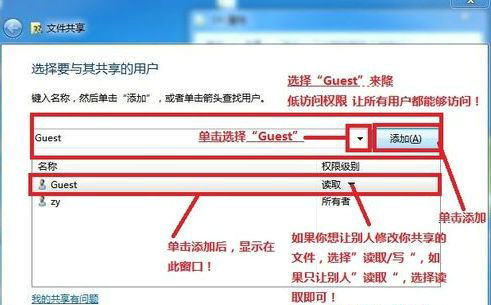
win7怎么设置共享文件夹:
1、首先右击win7 32位系统桌面网络----属性,点击更改高级共享设置(注释:查看当前网络 比如:家庭网络、公共网络 等!)“我这里为公共网络”;
2、选择公共网络---选择以下选项:启动网络发现------启动文件和打印机共享-----启用共享以便可以访问网络的用户可以读取和写入公用文件夹中的文件(可以不选)----关闭密码保护共享( 注释:其他选项默认即可!),然后点击保存修改即可;
3、选择需要共享的文件夹 (比如:DY)右击--属性;
4、共享---- 选择 共享(S)…---弹出对话框---添加“Guest”(注释:选择“Guest”是为了降低权限,以方便于所有用户都能访问!),共享;
5、选择高级共享,勾选共享此文件,确定;
6、其他用户,通过开始---运行---\\IP (快捷键 WIN+R)\\IP 访问你共享的文件!
猜你喜欢的教程
深山红叶U盘工具
深山红叶WinPE
常见问题
- todesk远程开机怎么设置 todesk远程开机教程
- 应用程序无法正常启动0x0000142怎么办 0x0000142错误代码解决办法
- 网速怎么看快慢k/s,b/s是什么意思 网速怎么看快慢k/s,b/s哪个快
- 笔记本声卡驱动怎么更新 笔记本声卡驱动更新方法
- 无法创建目录或文件怎么解决 无法创建目录或文件解决办法
- 8g内存虚拟内存怎么设置最好 8g内存最佳设置虚拟内存
- 初始化电脑时出现问题怎么办 初始化电脑时出现问题解决方法
- 电脑桌面偶尔自动刷新怎么回事 电脑桌面偶尔自动刷新解决方法
- 8g的虚拟内存设置多少 8g的虚拟内存最佳设置方法
- word背景图片大小不合适怎么调整 word背景图片大小不合适调整方法
-
2 HF高级客户端
-
3 114啦浏览器
-
9 工资管理系统
-
10 360驱动大师网卡版

